reklama
 Firefox absolutně miluji a už nějakou dobu jej používám jako svůj prohlížeč na plný úvazek. Často je také potřeba otevřít odkaz v novém okně prohlížeče, například na internetu Průzkumníka, nebo pokud potřebuji otestovat použitelnost webové stránky, možná bude potřeba otestovat stránku v několika různých prohlížečů.
Firefox absolutně miluji a už nějakou dobu jej používám jako svůj prohlížeč na plný úvazek. Často je také potřeba otevřít odkaz v novém okně prohlížeče, například na internetu Průzkumníka, nebo pokud potřebuji otestovat použitelnost webové stránky, možná bude potřeba otestovat stránku v několika různých prohlížečů.
V minulosti byste otevřeli odkaz v novém okně prohlížeče otevřením prohlížeče a procházením stránku, kterou musíte otestovat, nebo byste mohli spustit nástroj jako Browsershots, který jsme již dříve profilovali. Co když ale chcete snadný způsob, jak Firefoxu otevřít tento odkaz v jiném prohlížeči? Nyní můžete s příponou Firefox nazvanou Open With.
Můžeš najít rozšíření zde.
Až dorazíte na stránku plug-in, uvidíte toto:
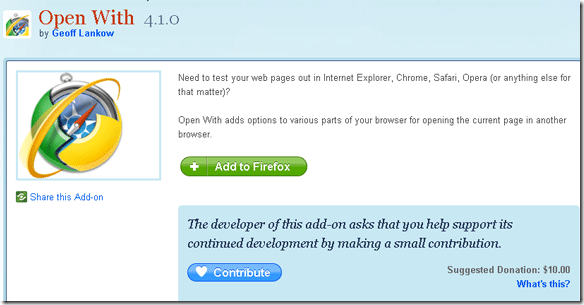
Vše, co musíte udělat, je kliknout na Přidat do Firefoxu zelené tlačítko. POTŘEBA to udělat z prohlížeče Firefox. Toto nebude fungovat v žádném jiném prohlížeči. Po instalaci rozšíření a restartování Firefoxu budete nyní moci otevřít odkaz v kterémkoli z nainstalovaných prohlížečů.
U každého prohlížeče, který jste nainstalovali do svého počítače, bude v kontextové nabídce zobrazena ikona každého z nich. Při první instalaci aplikace prohledá váš počítač, aby zjistila, jaké prohlížeče jsou nainstalovány. Mám na svém počítači Internet Explorer a Firefox. Teď, když pravým tlačítkem kliknu na hypertextový odkaz, vidím to nyní v mém kontextovém menu:
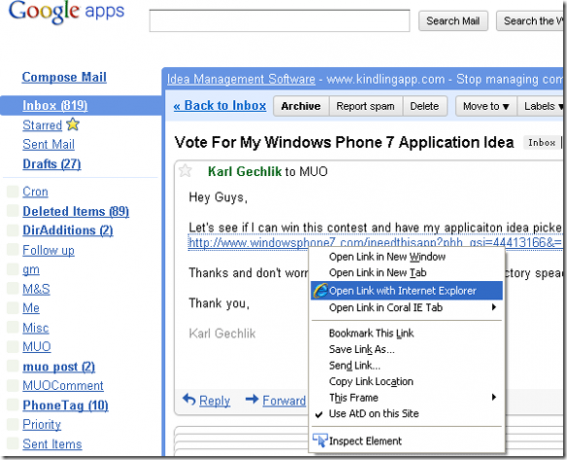
Po výběru otevřeného odkazu s odkazem na Internet Explorer to udělá jen - otevřete stránku v Internet Exploreru.
Nyní můžete v okně aplikace Internet Explorer dělat vše, co potřebujete, jako jsou aktualizace systému Windows nebo jiné weby, které vás společnost Microsoft nutí k používání IE. Při testování webových stránek v různých prohlížečích je to hračka. V minulosti jsem vyzkoušel jiné aplikace, jako je Corel IE Tab, a skutečnost, že můžete získat další prohlížeče, aby s tím spolupracovaly, je prostě úžasné.
Pojďme se podívat na možnosti rozšíření, ke kterým se můžete dostat, když jdete na Nástroje „“> Možnosti „“> Správa přidaných položek „“> Poté klikněte na možnosti pod Open With. To nás přivede na tuto obrazovku:
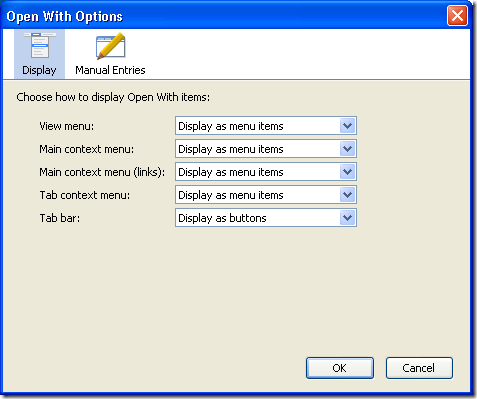
Můžete si vybrat mezi tlačítky nebo položkami nabídky pro každou z možností zobrazení, která není o nic větší, ale na kartě nabídky ručních zápisů je tato aplikace mnohem výkonnější. Někteří uživatelé online hlásili, že aplikace Open With má problémy s prohlížeči po aktualizaci. Pokud narazíte na tyto problémy, pokračujte zde:
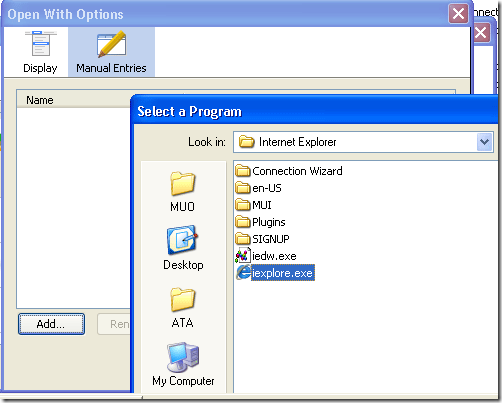
Prohlížeč do požadovaného prohlížeče a budete jej moci pojmenovat a nastavit, jak bude spuštěn váš prohlížeč (můžete použít přepínače!)

Chcete-li přidat přepínače nebo upravit příkaz, který použije ke spuštění prohlížeče, stačí zvýraznit prohlížeč, který chcete upravit a stisknout příkaz edit a to vám umožní upravit řádek.
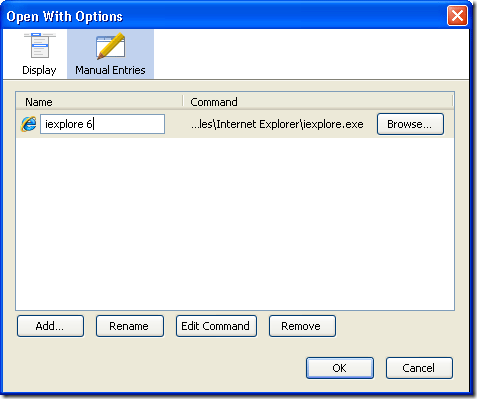
Máte jinou aplikaci, která vám pomůže snadno používat jiné prohlížeče? Rádi bychom o nich slyšeli v komentářích!
Karl L. Gechlik zde od AskTheAdmin.com dělá týdenní host blogování místo pro naše nově nalezené přátele na MakeUseOf.com. Provozuji vlastní poradenskou společnost, spravuji AskTheAdmin.com a na Wall Street pracuji jako správce systému na 9 až 5 pracovních místech.